
Owen Little
0
1864
0
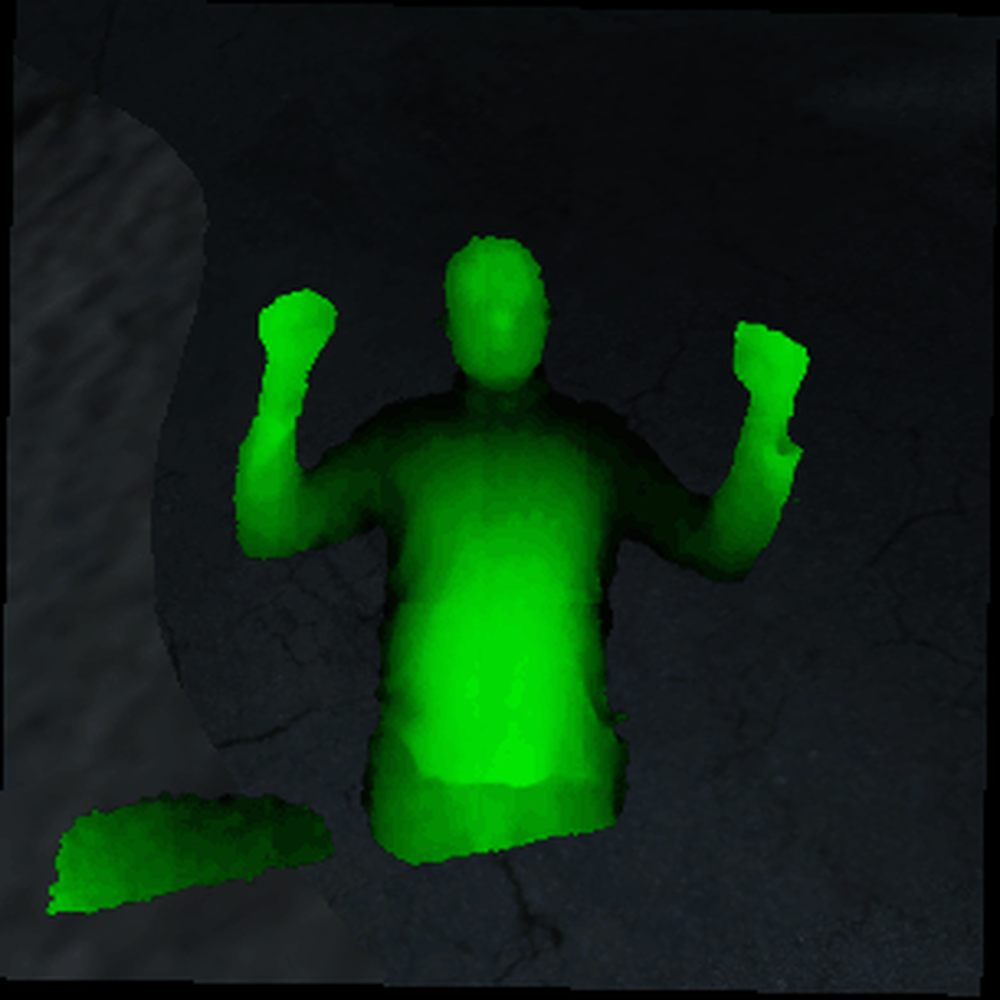 For bare et par måneder siden fremhævede jeg nogle af de vanvittige Kinect-hacks 5 Microsoft Xbox Kinect-hacks, der vil sprænge dit sind 5 Microsoft Xbox Kinect-hacks, der vil sprænge dit sind, der kom ud fra små udviklingshold. Nå, udviklingen er gået videre til en mere brugervenlig tilstand nu, og driverne er blevet frigivet for alle at downloade og lege med. Et studie er endda gået så langt som at lave et lille tech-demo zombie-spil til pc'en, så i dag troede jeg, at jeg skulle lede dig gennem processen med at opsætte Kinect på din pc og få spillet til at køre.
For bare et par måneder siden fremhævede jeg nogle af de vanvittige Kinect-hacks 5 Microsoft Xbox Kinect-hacks, der vil sprænge dit sind 5 Microsoft Xbox Kinect-hacks, der vil sprænge dit sind, der kom ud fra små udviklingshold. Nå, udviklingen er gået videre til en mere brugervenlig tilstand nu, og driverne er blevet frigivet for alle at downloade og lege med. Et studie er endda gået så langt som at lave et lille tech-demo zombie-spil til pc'en, så i dag troede jeg, at jeg skulle lede dig gennem processen med at opsætte Kinect på din pc og få spillet til at køre.
Krav
Der er ganske mange ting at downloade og konfigurere her, men det er bestemt ikke svært. Du skal installere 3 forskellige lag drivere og mellemvare for at få denne tech demo til at fungere.
Her er de ting, du har brug for at downloade:
- OpenNi: fra denne side skal du ramme det øverste punkt for Windows x86 Development Seneste. Sørg for at downloade x86, selvom du kører x64 Windows, da ikke alt fungerer fuldt ud med 64-bit endnu.
- PrimeSense Kinect / OpenNi mod: Fra github-siden skal du vælge den lille download-knap til højre for bare at få fat i alt.
- PrimeSense NITE middleware: Igen, tag den øverste vare, der er anført - den seneste x86-udviklingsversion.
- Zombie Holdout-tech-demonstrationen fra PixelNinjaGames.
- DotNet 4 fra Microsoft
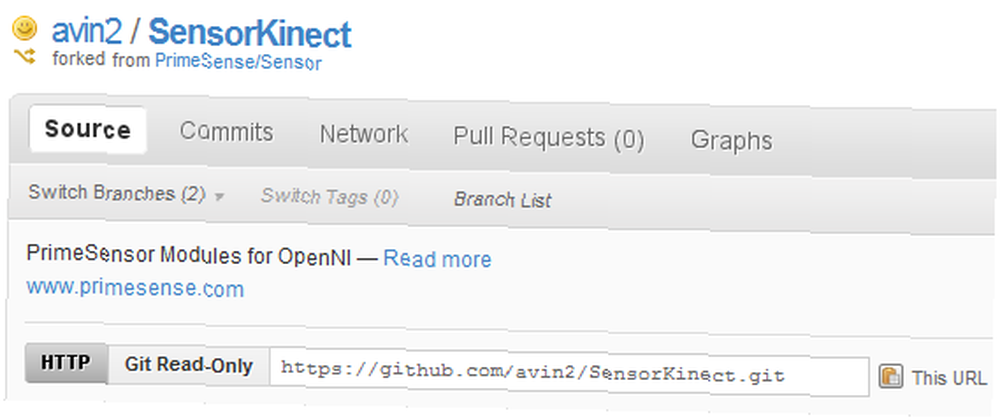
På Kinect-hardwaresiden af tingene, hvis du som mig ejer et bundt Kinect med Xbox Slim, måske du undrer dig over, hvordan i alorden enheden tilslutter din computer - svaret er, at du bliver nødt til at købe strømforsyning / USB adapter separat (søg Amazon efter “Kinect strømforsyning” - bedste tilbud er omkring £ 10 / $ 16). De af jer, der købte Kinect alene burde allerede have en. Tilslut det ikke endnu!
Installation
- Start med Microsoft .Net-installation, hvis du ikke allerede har det. Kør derefter den OpenNi-pakke, du først downloadede. Når installationen er færdig, skal du udpakke avin2-SensorKinect-28738dc.zip filer til dit skrivebord. Åbn op og kør installationsprogrammet til Windows, der findes i Beholder vejviser.
- Naviger derefter til Programfiler -> OpenNI -> Data vejviser. Hold det åbent.
- Åben igen fra det bibliotek, du udtrækkede på skrivebordet OpenNI -> Data bibliotek derinde. Du skal se en SamplesConfig.xml-fil. Kopier det til Programfiler -> OpenNI -> Data bibliotek, du stadig skal have åbent fra trin 2.
- Åbn filen SamplesConfig.xml, og skift den linje, der lyder:
til
Dette er en licensnøgle, der leveres til samfundet, så alle kan bruge Kinect-enheden.
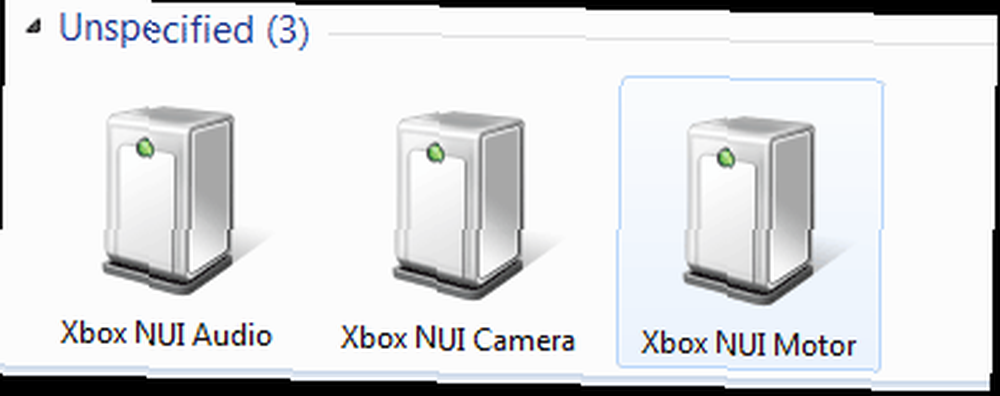
- Selvom vi ikke er færdige endnu, er det vigtigt, at du tester dette, før vi går videre. Åben op Programfiler -> OpenNI -> Prøver -> Papirkurv -> Udgivelse og løb SimpleViewer.exe at se noget lignende:
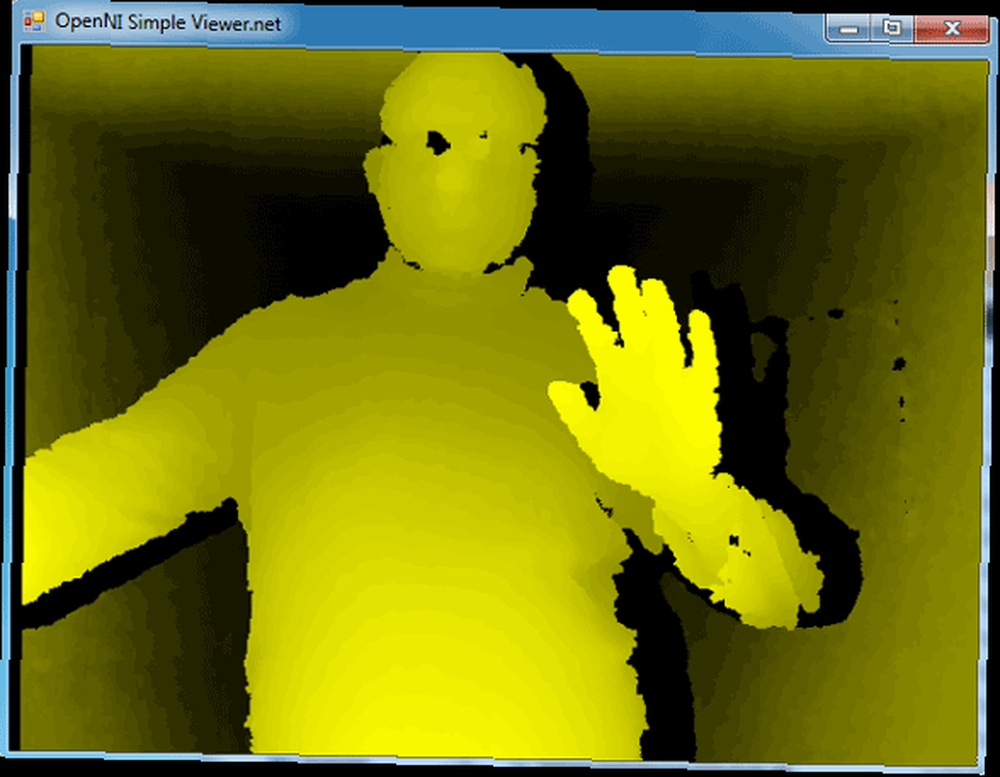
- Gå videre og installer PrimeSense MiddleWare næste (Nite-Win32-1.3.1.5-Dev.exe). Du skal angive licensnøglen igen under installationen (her er den igen: 0KOIk2JeIBYClPWVnMoRKn5cdY4 =)
- Kontroller, at det også fungerer ved at gå til Programfiler -> PrimeSense -> NITE -> Prøver -> Bin -> Frigivelse -> SampleTrackPad.exe
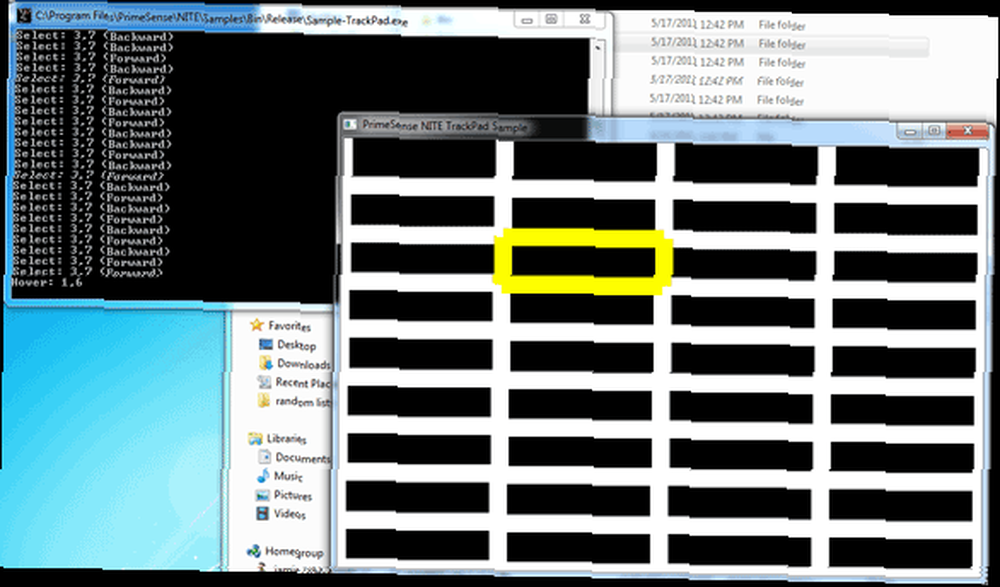
- Endelig udpakk Zombie Holdout-biblioteket til dit skrivebord og start spilfilen derinde! Forudsat at alt har fungeret indtil videre, skal du være i stand til at kalibrere ved blot at løfte armene op for at matche fyren på skærmen. Genindlæs ved at løfte dem op igen og skyde ved bare at pege. En anden fantastisk funktion er, at ved at vri din krop lidt til venstre eller højre kan du kigge rundt.

Der er selvfølgelig en million andre ting, du kan gøre med din Kinect, nu hvor den er tilsluttet din pc. Jeg vil se lidt mere næste gang, herunder hvordan du styrer din Windows- eller Mac-mus, som ville være perfekt til det nye stue mediecenter Opsætning Et perfekt mediecenter med Plex [Mac & Windows] Opsætning Et perfekt mediecenter Med Plex [Mac & Windows] betragtes Plex i vid udstrækning som den bedste medieafspiller, manager og streaming-applikation omkring - tilgængelig for både Windows, Mac og endda mobiler (selvom mobilapps ikke er gratis). Hvis du er… .











